라인 음성 메시지 텍스트 변환: 쉬운 문자 발생 가이드 (2025년)
2025년 2월 11일


커뮤니케이션에 빠뜨릴 수 없는 앱, LINE.
LINE의 스마트 폰 앱에서는 말한 내용을 깨우는 '음성 입력'으로 메시지를 보낼 수 있습니다.
또한 녹음한 목소리를 보내는 음성 메시지 기능 도 탑재.
음성 메시지를 다운로드하여 문자 발생 서비스로 텍스트화할 수도 있습니다.
이 기사에서는 LINE의 음성 입력 기능, 음성 메시지 기능, 통화를 녹음하고 문자를 일으키는 방법에 대해 설명합니다.
문자 발생 서비스로 보다 편리하게 LINE을 사용해 보지 않겠습니까?
LINE의 텍스트화에 추천의 무료 문자 일으키는 서비스【음성 메시지 대응】
LINE의 음성 메시지 나 녹음한 통화 음성을 들려줄 때 추천하는 서비스가 있습니다.
AI 문자 일으켜 서비스 「트랜스클립션씨」 입니다!
「트랜스클립션씨」 는 최신 AI를 사용해 누구라도 간단하게 음성을 텍스트화할 수 있는 문자 일으켜 서비스.
최신 AI만이 가능한 고정밀도로, 긴 음성으로도 불과 10분만에 문자를 일으킬 수 있습니다.
게다가 『트랜스클립션씨』는 무료 로 사용할 수 있습니다!
등록·로그인 불필요 로 3분간까지의 음성을 문자 일으킬 수 있으므로, 음성 파일을 곧바로 텍스트화할 수 있어요.
LINE의 문자 일으키는 방법을 찾고 있는 분은 「트랜스클립션씨」 를 사용해 보지 않겠습니까?
음성 입력 기능을 사용하여 LINE 메시지를 보내는 방법 【음성에서 문자 발생】
iPhone이나 Android의 음성 입력 을 이용함으로써, 말한 내용을 텍스트에 문자 깨우고, LINE에서 메시지를 보낼 수 있습니다.
먼저 LINE에서 메시지를 음성 입력하는 방법 을 설명합니다.
※iPhone은 iOS18, Android는 Android12의 화면에서 해설하고 있습니다.
1. 음성 입력 준비
LINE의 메시지를 음성 입력(문자 일으키기) 하려면 먼저 iPhone이나 Android 스마트폰의 음성 입력 기능을 ON으로 해야 합니다.
iPhone의 음성 입력(문자 발생) 설정 방법
iPhone에서 음성 입력 기능을 켜려면 먼저 '설정' 앱을 엽니다.
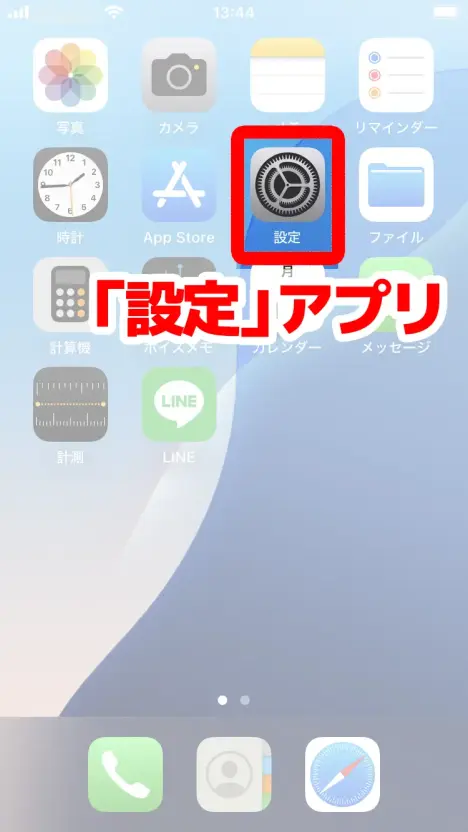
설정 앱 중에서 일반 을 엽니다.
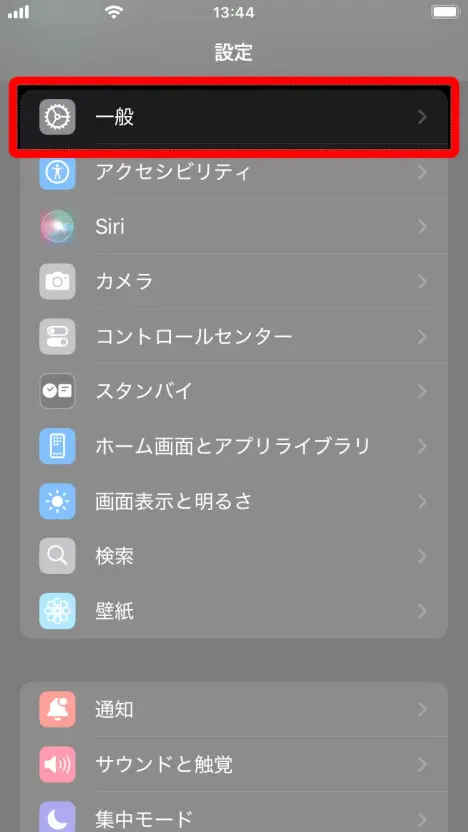
키보드를 선택 합니다.
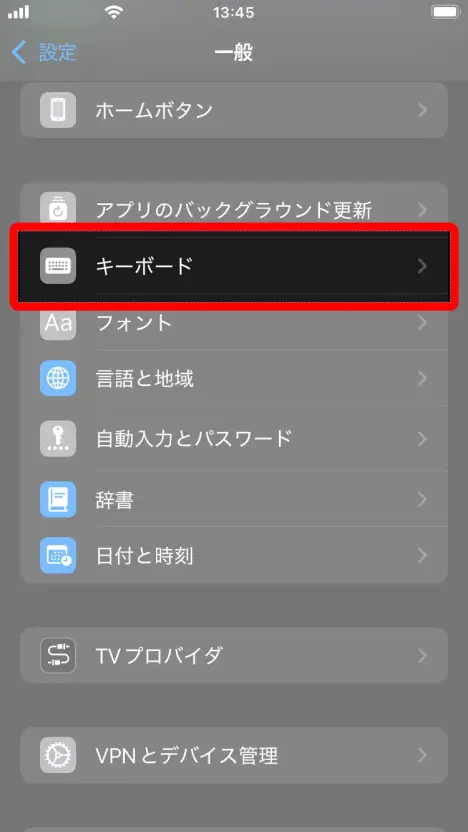
「키보드」안에 있는 「음성 입력을 유효하게 한다」를 ON 으로 합니다.
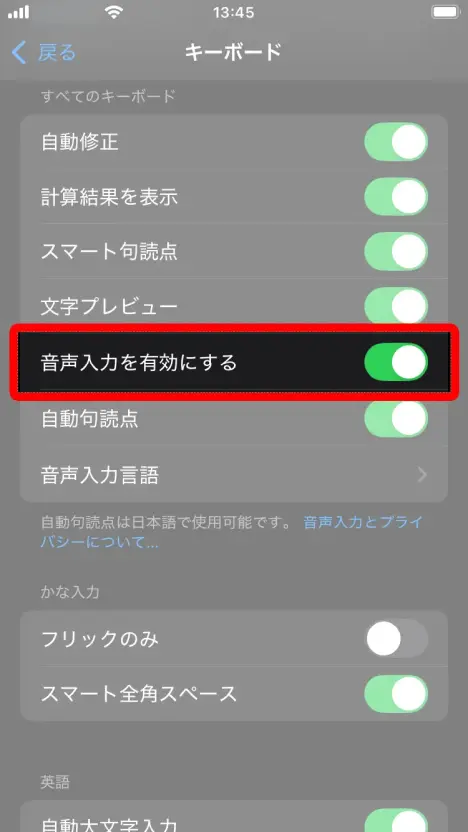
이것으로 iPhone에서 음성 입력 (문자 발생) 준비가 완료됩니다.
Android 음성 입력(문자 발생) 설정 방법
Android에서 음성 입력 기능을 켜려면 먼저 '설정' 앱을 엽니다.
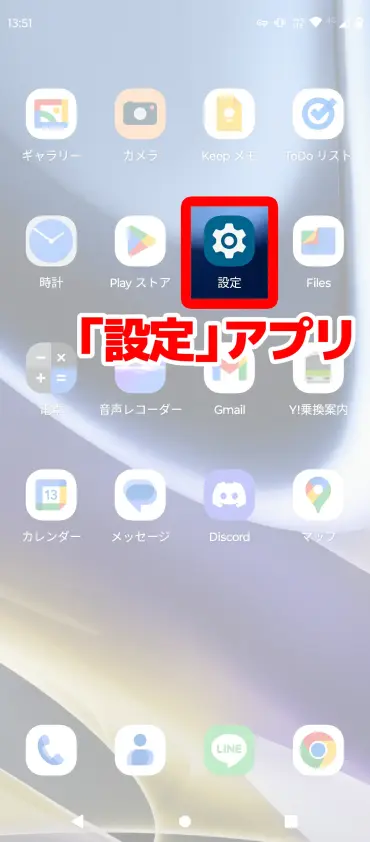
'설정' 앱을 스크롤하여 맨 아래쪽에 있는 '시스템' 을 선택.
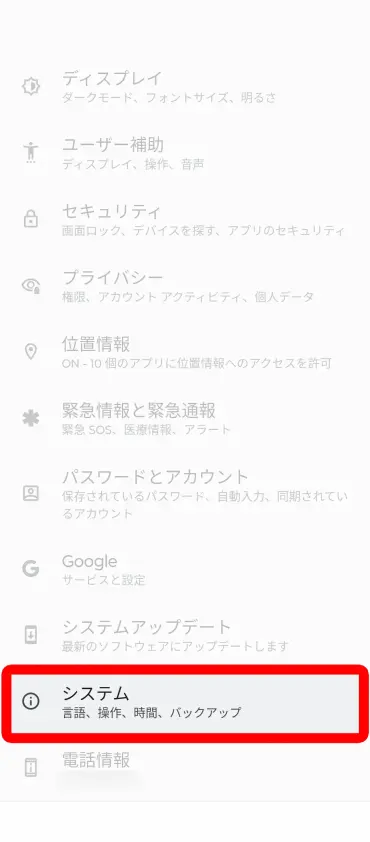
그런 다음 "시스템"에서 "언어 및 입력" 을 엽니 다.
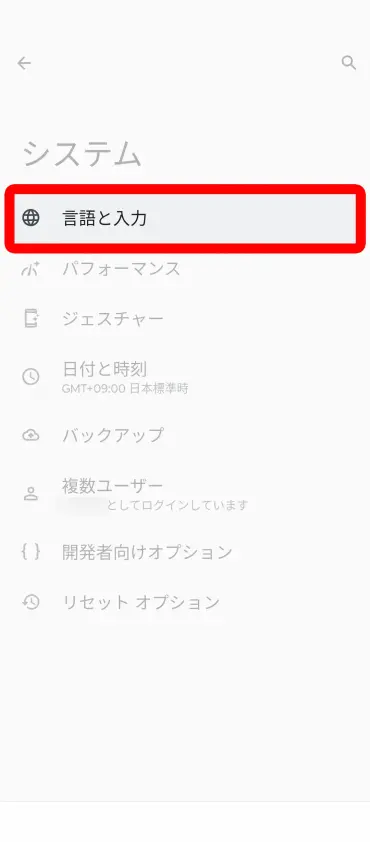
언어 및 입력 화면에서 화면 키보드를 선택 합니다.
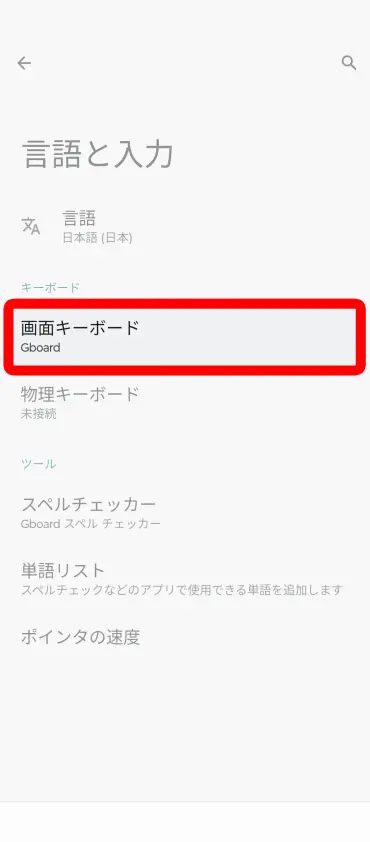
「화면 키보드」를 열면, 지금 인스톨 되고 있는 키보드 일람이 표시되므로, 평상시 사용하고 있는 키보드를 선택 합니다 (이번은 「Gboard」를 선택했습니다).
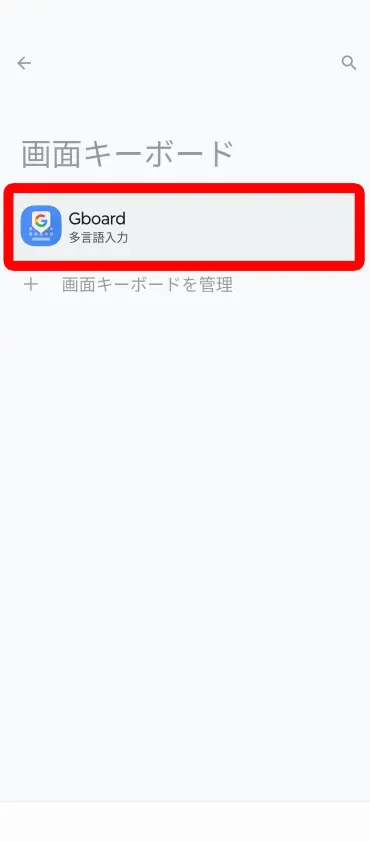
키보드의 설정 화면에서 「음성 입력」을 선택.
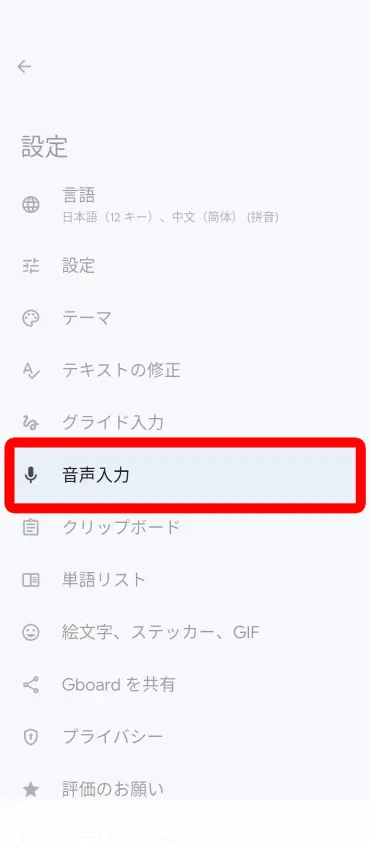
열린 화면에서 오디오 입력을 켭니다.
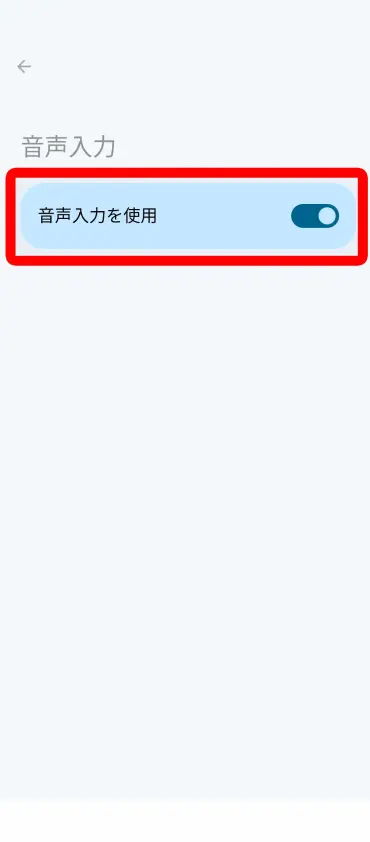
이제 Android에서 음성 입력(문자 발생)할 준비가 완료되었습니다.
※ Android에서는 사용하는 키보드 앱에 따라 설정 방법이 다를 수 있습니다.
2. LINE에 음성 입력
그럼 실제로 LINE에 음성 입력해 봅시다!
iPhone에서 LINE에 음성 입력하는 흐름
LINE 메시지 화면에서 메시지 입력란을 선택하여 키보드를 엽니다.
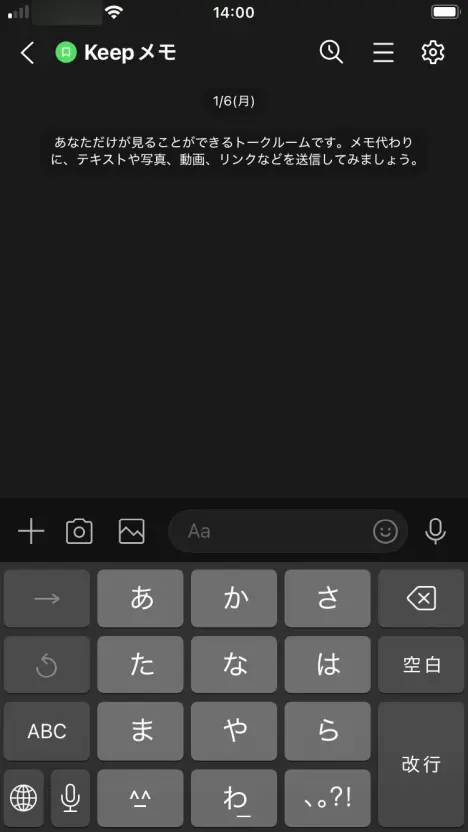
키보드 왼쪽 하단의 마이크 표시를 탭합니다.
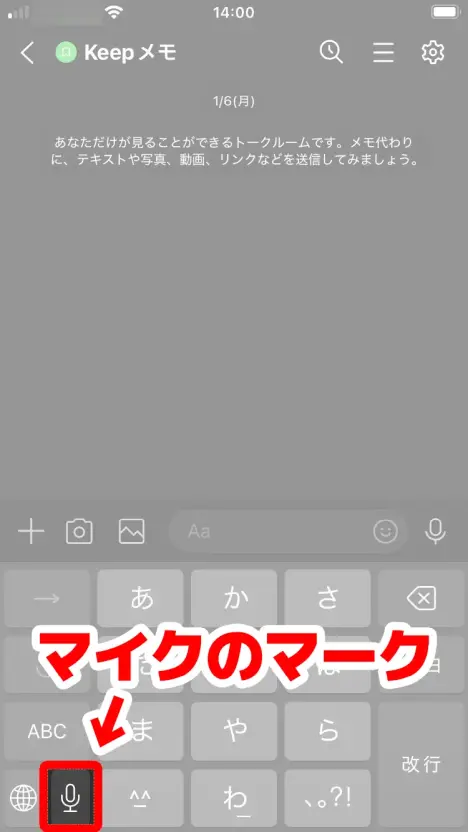
이 때 "음성 입력을 사용하시겠습니까? "가 표시되면 "음성 입력 사용"을 선택 합니다.
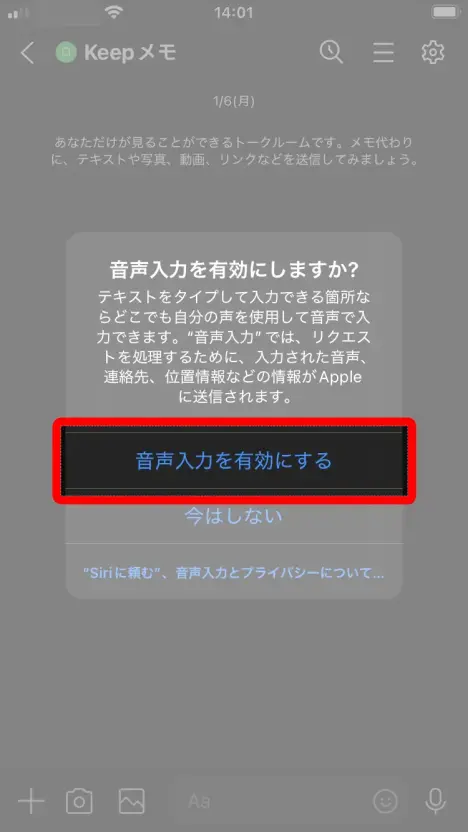
입력란에 마이크와 「아」의 마크가 표시되어, 음성 입력할 수 있는 상태가 되었습니다.
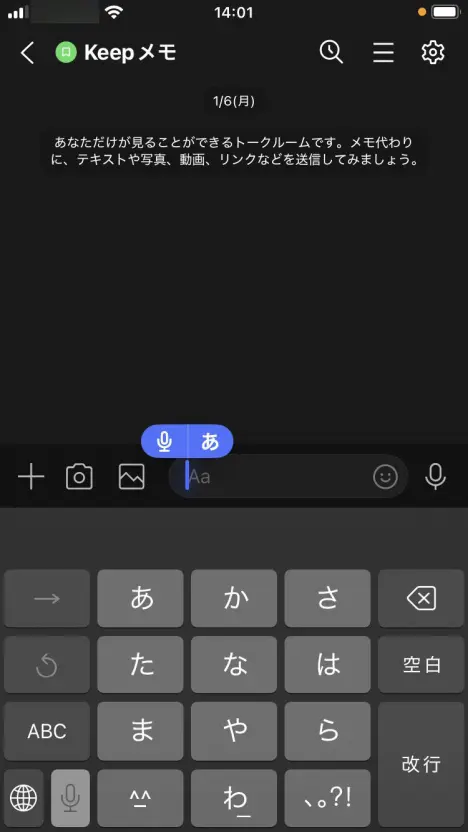
이 상태에서 iPhone의 마이크를 향해 말하면, 이렇게 말한 내용이 글자 발생합니다.
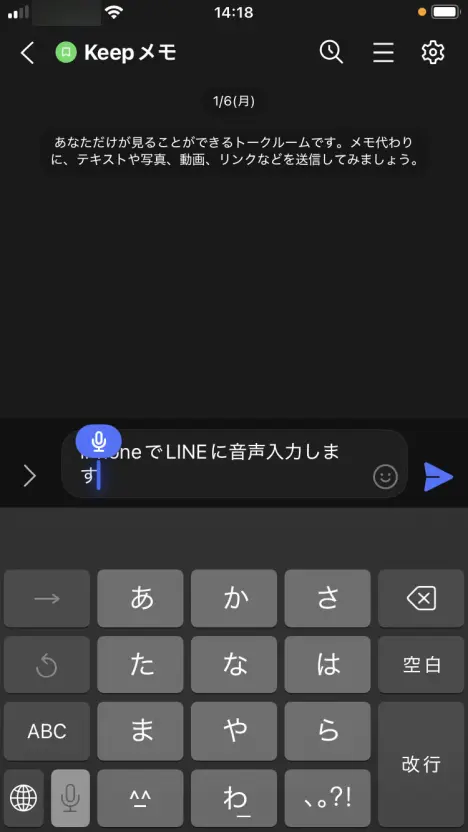
송신 버튼을 누르면 문자가 발생한 내용을 송신할 수 있습니다.
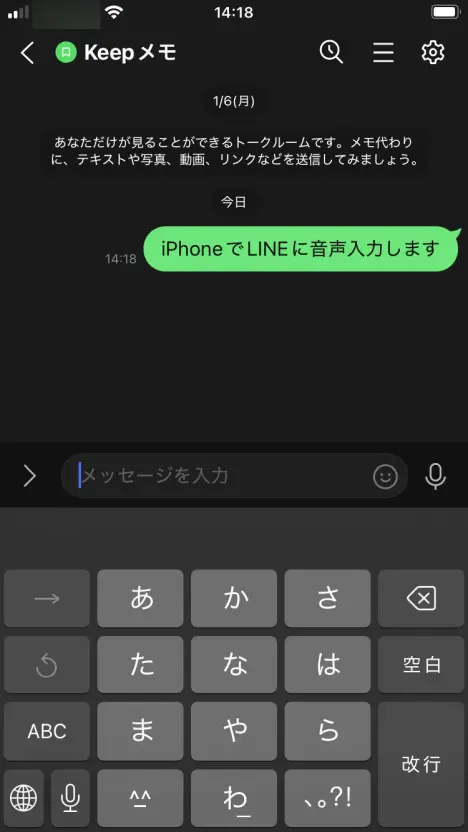
키보드 왼쪽 하단의 마이크 표시를 다시 탭하면 오디오 입력을 종료할 수 있습니다.
Android에서 LINE에 음성 입력하는 흐름
LINE 메시지 화면에서 메시지 입력란을 선택하여 키보드를 엽니다.
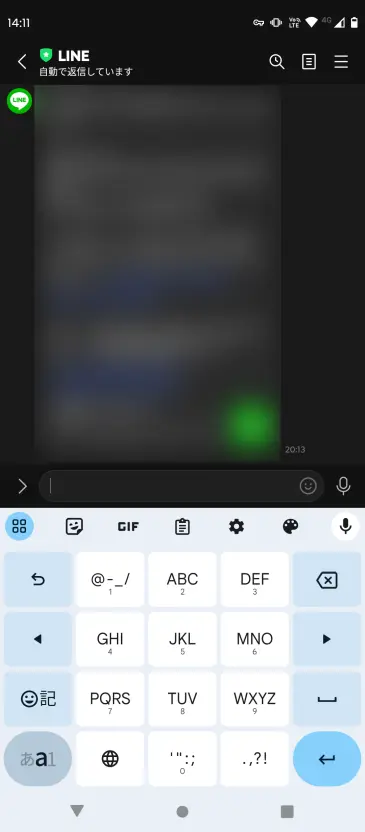
키보드 오른쪽 상단의 마이크 표시를 탭 합니다.
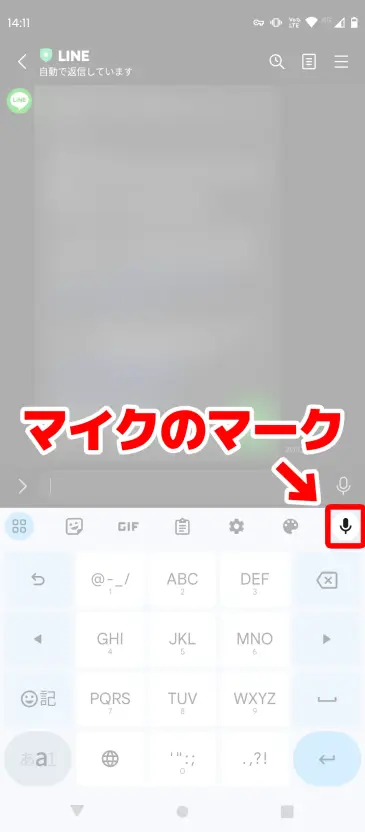
※LINE의 입력란의 우측의 마이크가 아니고, 그 1개 아래에 있는 마이크를 탭합니다.
"말씀해주세요"라는 메시지가 표시되어 음성 입력이 가능합니다.
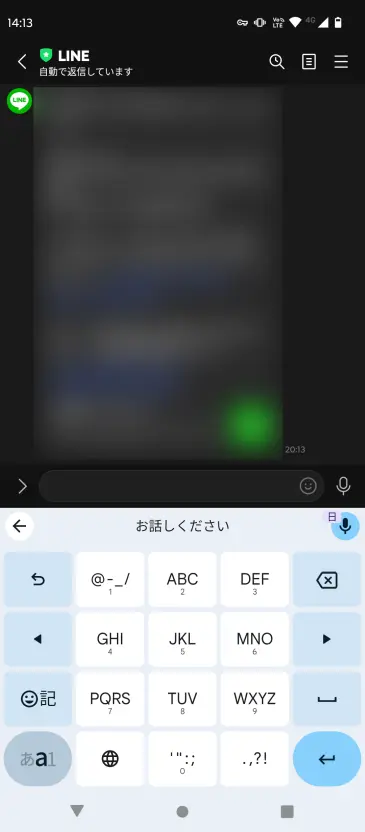
이 상태에서 안드로이드 스마트 폰의 마이크를 향해 말하면, 이렇게 내용이 문자 발생합니다.
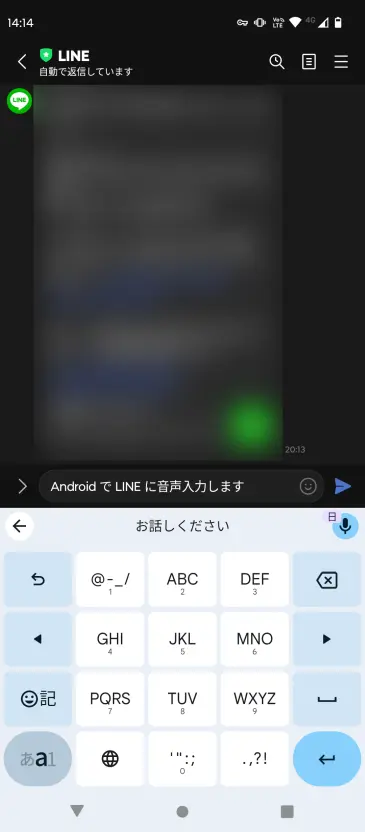
송신 버튼을 누르면 문자가 발생한 내용을 송신할 수 있습니다.
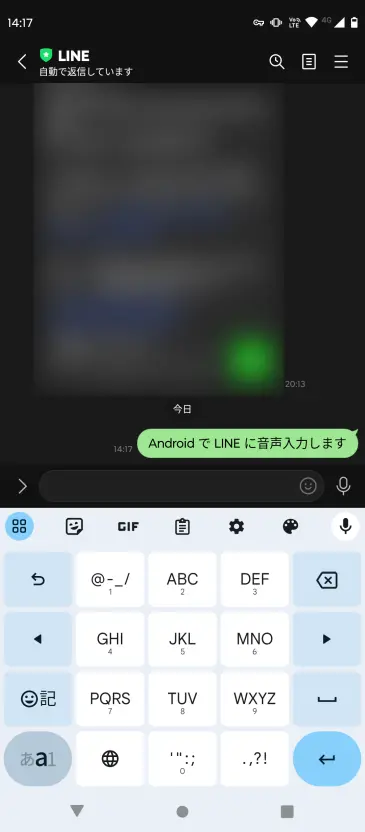
다시 마이크 버튼을 누르거나 다른 버튼을 탭하면 오디오 입력이 종료됩니다.
【2025년 최신】LINE의 음성 메시지 입력 방법
LINE에서는 음성 입력 외에 「음성 메시지」기능도 사용할 수 있습니다.
음성 메시지란, 화상이나 동영상을 보내는 것과 같이, 그 자리에서 녹음한 음성을 LINE으로 보낼 수 있는 기능.
생일이나 졸업 등의 축하의 메시지나 노래의 멜로디 등, 음성으로 밖에 전할 수 없는 감정이나 정보를 보낼 수 있어요.
그럼 차례로 LINE의 음성 메시지를 보내는 방법을 살펴 보겠습니다.
【iPhone】LINE의 음성 메시지 보내는 방법
iPhone에서 음성 메시지를 보내는 방법을 설명합니다.
먼저 메시지 화면을 열고 입력란 오른쪽에 있는 마이크 표시 를 탭합니다.
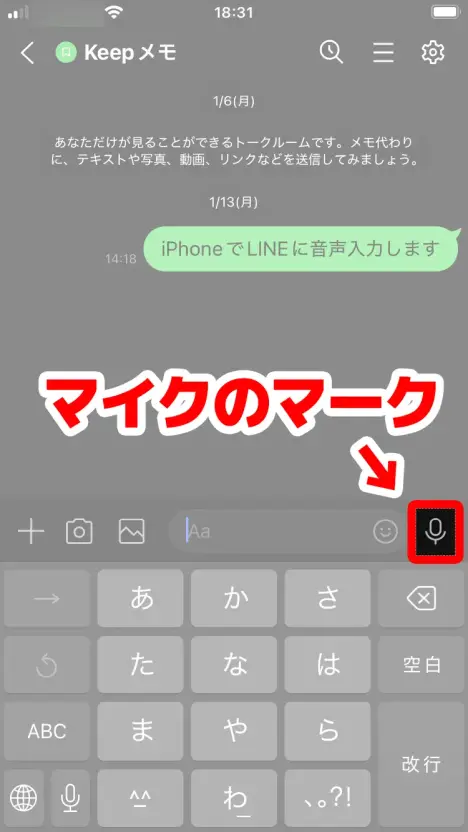
"버튼을 탭하여 녹음하십시오"라는 메시지가 나타납니다.
빨간색 녹음 아이콘을 탭 하면 음성 메시지 녹음이 시작됩니다.
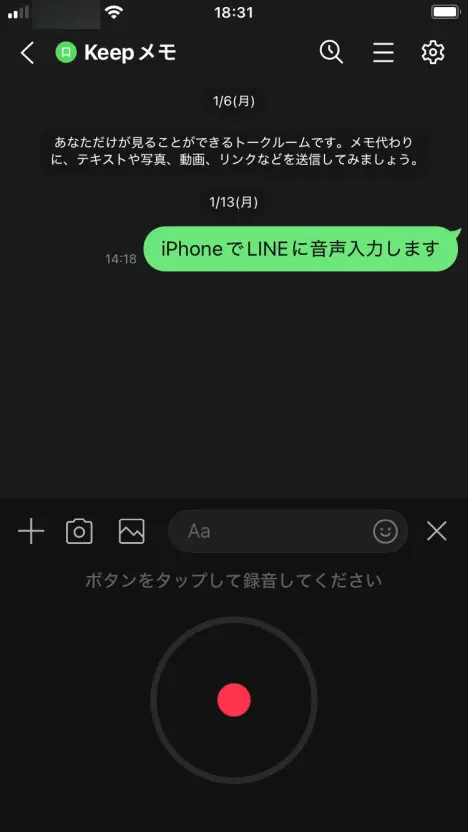
정지 아이콘을 탭 하면 음성 메시지 녹음이 중지됩니다.
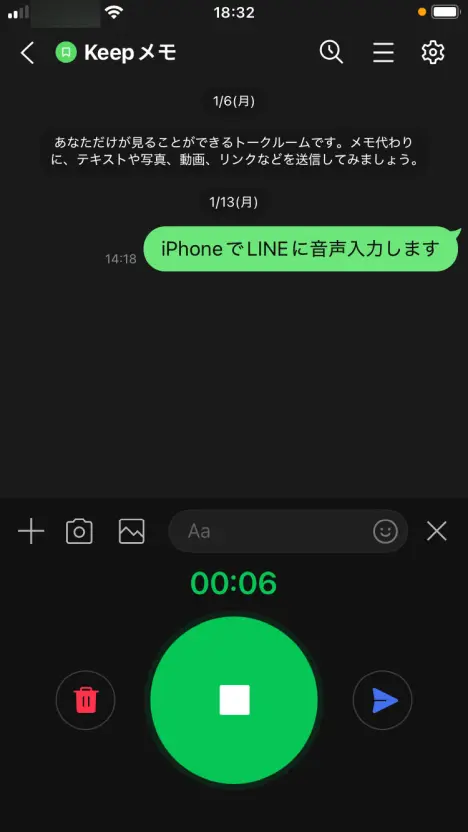
송신 버튼을 누르면 녹음된 음성이 음성 메시지로 전송됩니다.
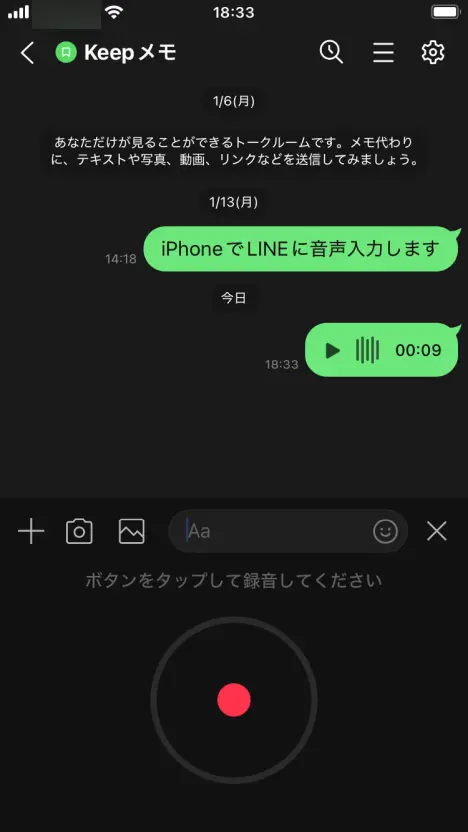
전송한 음성 메시지는 재생 버튼을 누르면 들을 수 있습니다.
【Android】LINE의 음성 메시지 보내는 방법
LINE에서 음성 메시지를 보내는 방법도 iPhone과 같습니다.
메시지 화면이 열리면 입력란 오른쪽에 있는 마이크 표시 를 탭합니다.
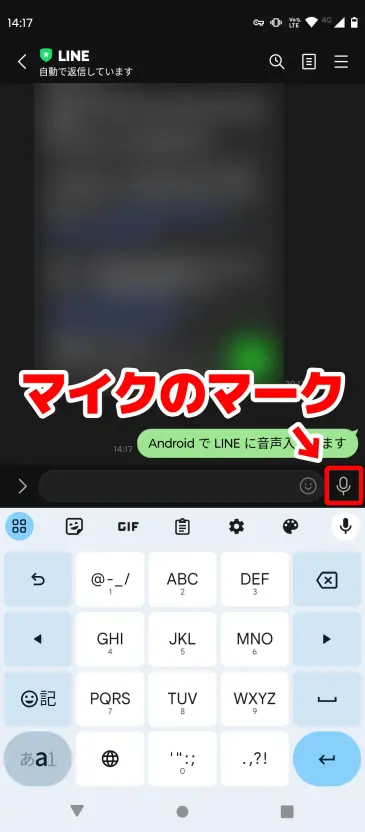
"버튼을 탭하여 녹음하십시오"라는 메시지가 나타납니다.
빨간색 녹음 아이콘을 탭 하여 음성 메시지 녹음을 시작합니다.
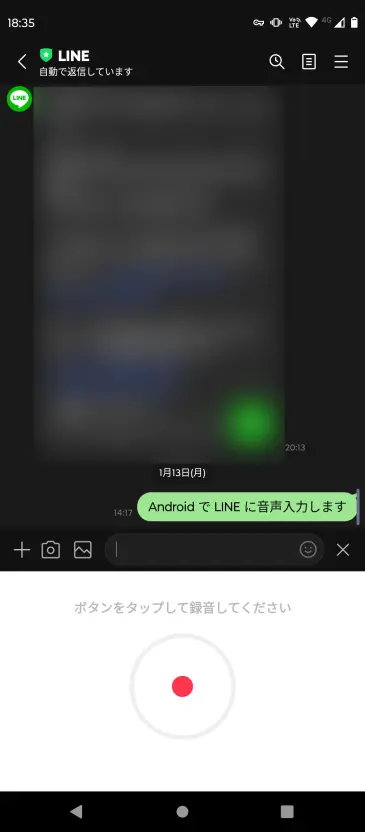
정지 아이콘을 탭 하여 음성 메시지 녹음을 중지합니다.
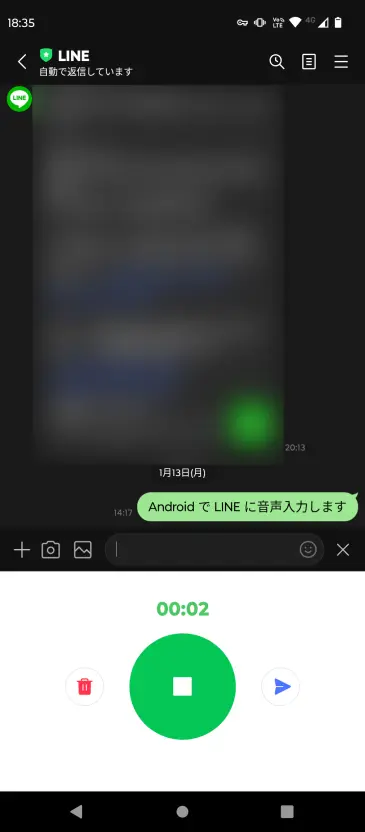
보내기 버튼을 눌러 음성 메시지의 녹음 오디오를 전송합니다.
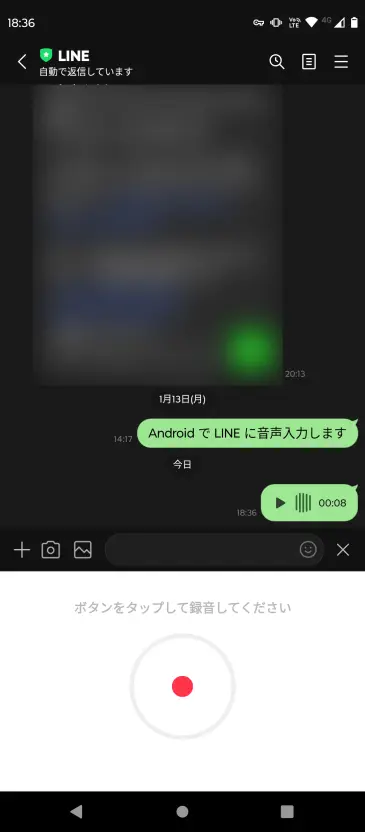
여기도 마찬가지로 재생 버튼을 눌러 음성 메시지의 내용을들을 수 있습니다.
【LINE 음성 메세지에 추천】iPhone·Android 대응 AI 문자 일으켜 서비스 “트랜스클립션씨”
「트랜스클립션씨」 는 , LINE의 음성 메세지를 문자 일으키는데 추천하는 AI 문자 일으키는 서비스 입니다.
특징은 최신 AI 로 iPhone이나 Android에서 간단하게 문자 일으킬 수 있는 것!
이쪽 으로부터 「트랜스클립션씨」의 페이지를 열면, 바로 LINE의 음성 메시지를 텍스트화할 수 있습니다!
게다가 "트랜스클립션씨"는 무료!
등록·로그인 불필요로 사용할 수 있으므로, 지금 「트랜스클립션씨」 를 체험해 보지 않겠습니까?
【iPhone・Android 대응】LINE의 음성 메세지를 문자 일으키는 방법
LINE의 음성 메시지는 AI를 사용하여 간단하게 문자를 일으킬 수 있습니다!
음성 메세지를 문자 일으키는 경우, AI 문자 일으키는 서비스의 「트랜스클립션씨」 가 추천.
「트랜스클립션씨」로 LINE의 음성 메세지를 문자 일으키는 흐름을 해설합니다.
1. LINE 음성 메시지 저장
먼저 LINE의 음성 메시지를 스마트 폰에 저장 합니다.
LINE 음성 메시지를 저장하는 흐름
음성 메시지를 저장하려면 먼저 음성 메시지를 길게 누릅니다 .
그러면 음성 메시지 위에 메뉴가 열립니다.
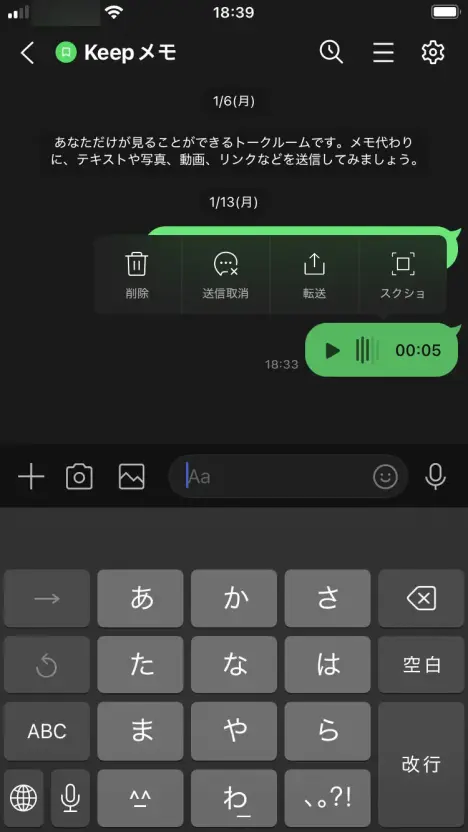
메뉴에서 "전송" 을 선택합니다.

어떤 메시지를 전송할지 선택하는 상태가 되므로 체크박스에서 음성 메시지를 선택하고 [전송] 버튼을 누릅니다.
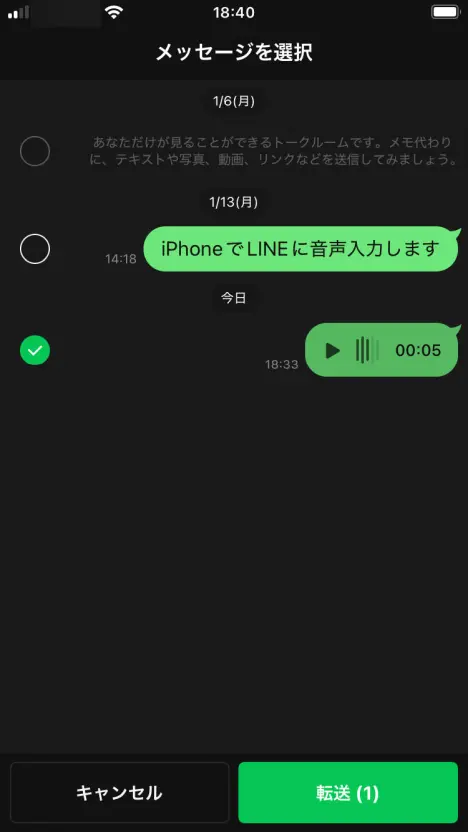
열린 화면의 '받는 사람 선택'에서 '다른 앱'을 탭합니다.

여기서부터는 iPhone과 Android에서 조금 다르므로 별도로 설명합니다.
iPhone의 경우의 흐름
iPhone의 경우, 메뉴를 조금 아래로 스크롤하면 나오는 ""파일"에 저장"을 선택 합니다.
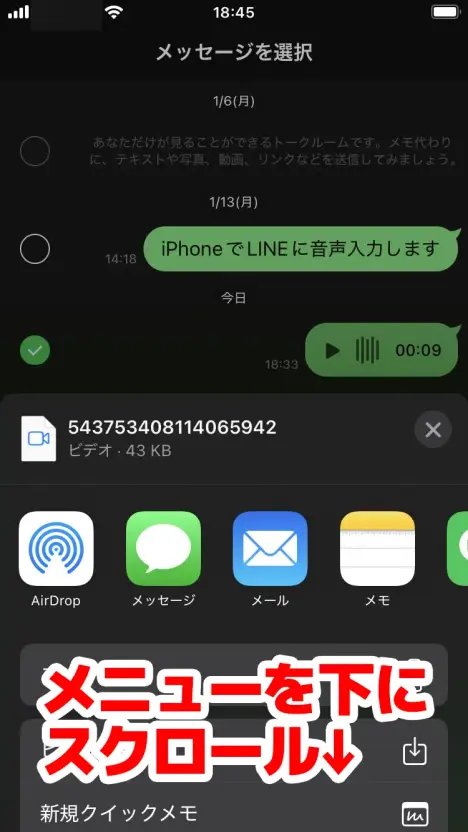
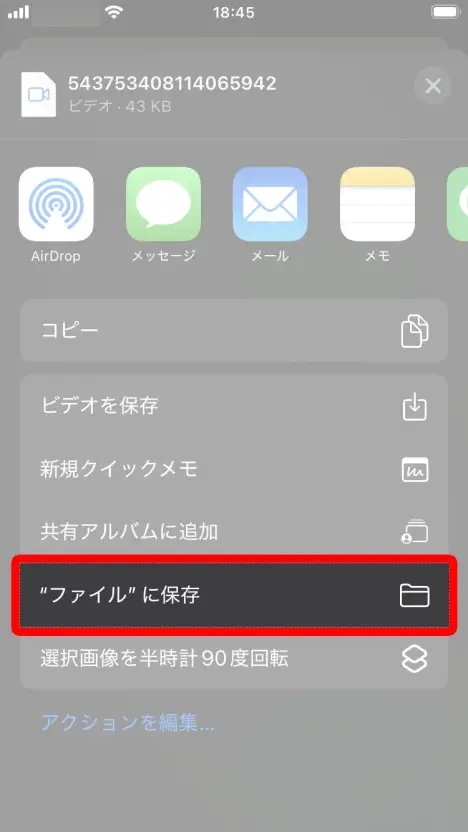
열린 화면에서 화면 오른쪽 상단의 "저장"을 탭 하면 iPhone에 저장 완료입니다.
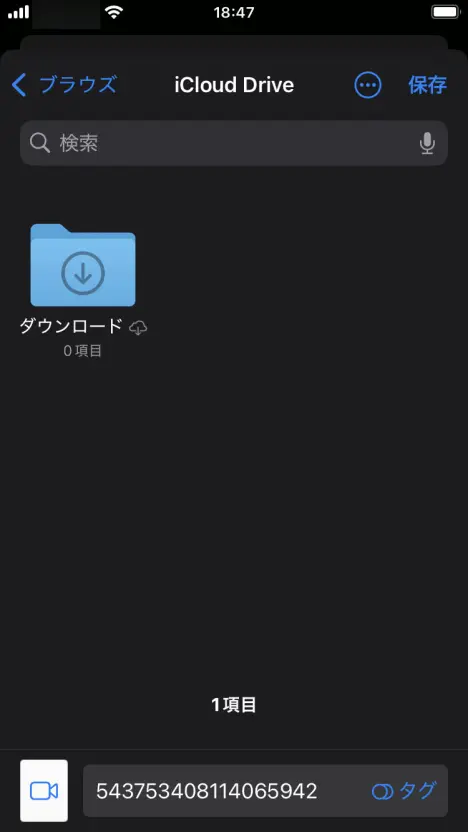
Android의 경우의 흐름
Android의 경우 저장할 앱을 선택합니다 .
이번에는 "Files by Google 다운로드"(표준 파일 앱)를 선택했습니다.
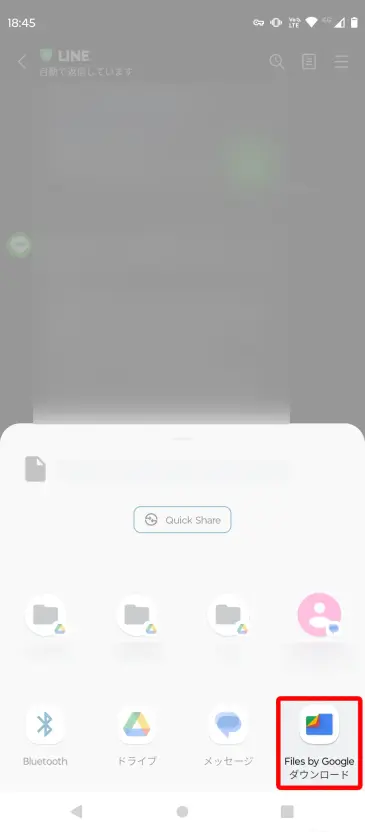
선택하면 자동으로 파일이 다운로드 및 저장됩니다.
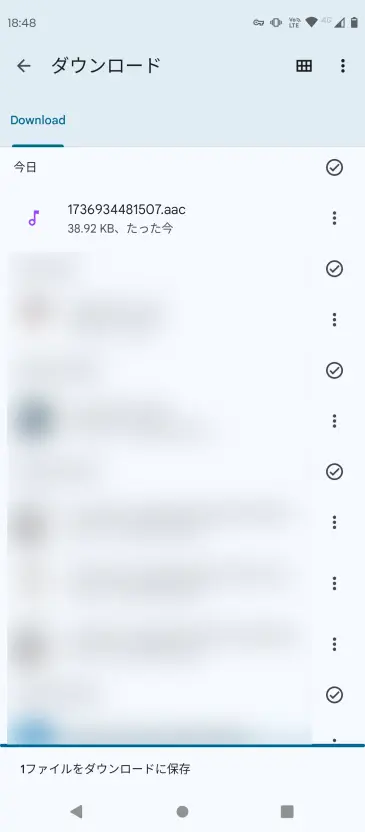
이제 Android에서 음성 메시지의 음성을 저장할 수있었습니다.
2. 음성 메시지의 오디오 파일 선택
그런 다음 저장된 오디오 파일을 Transcription 페이지에서 선택합니다.
이쪽으로부터 「트랜스클립션씨」의 톱 페이지 를 엽니다.

조금 스크롤하면 '선택'을 탭하여 파일을 선택합니다.
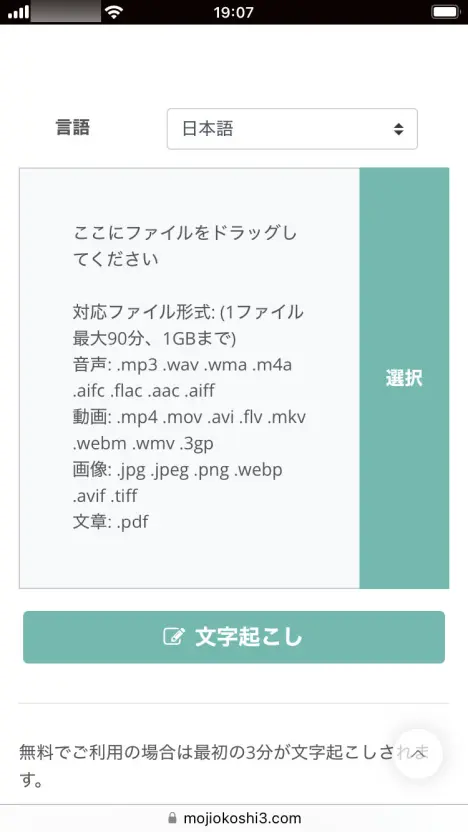
iPhone의 경우
iPhone의 경우 '선택'을 탭하면 메뉴가 열립니다.

파일 선택을 탭합니다.
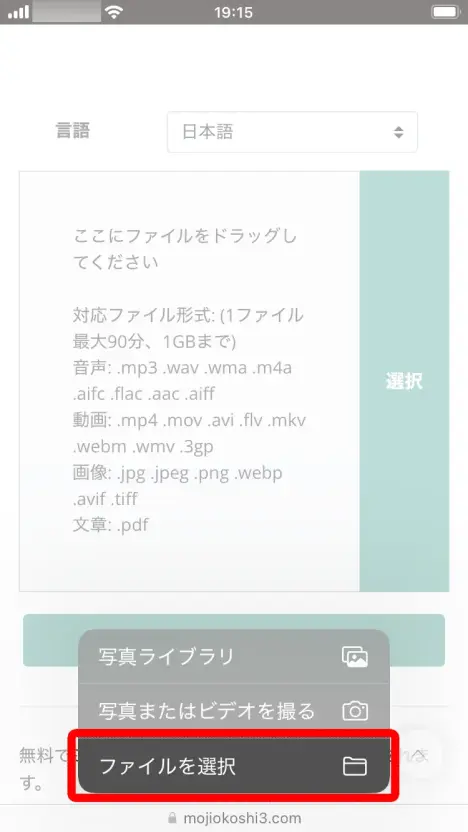
파일 선택 화면이 열리므로 문자가 발생하는 파일을 선택합니다.
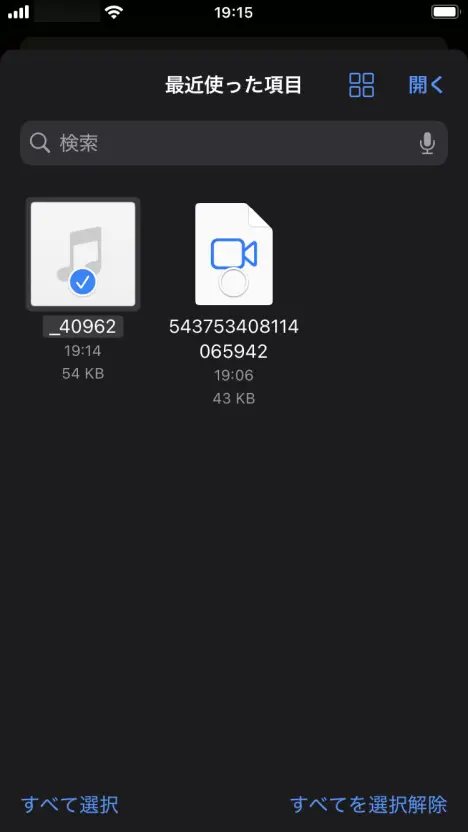
Android의 경우
Android의 경우 '선택'을 탭하고 열기 메뉴에서 '미디어 선택'을 선택합니다.
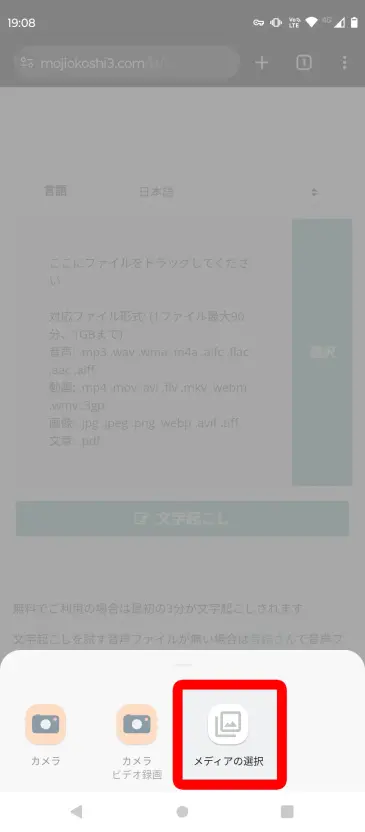
"Files" 앱의 파일 선택 화면이 열리 므로 음성 메시지의 파일을 저장한 폴더로 이동하여 파일을 선택합니다.
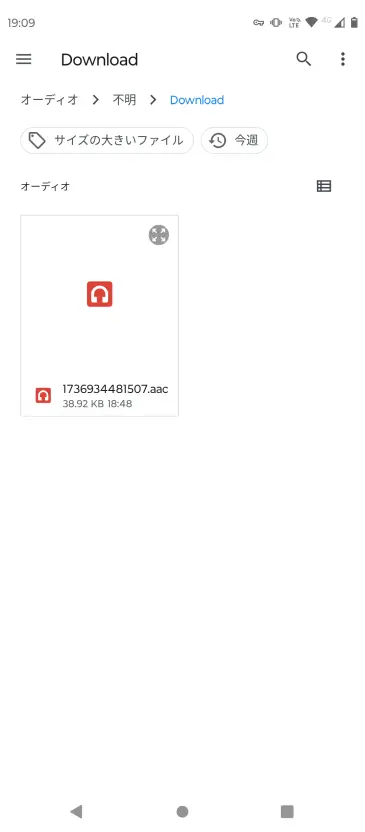
「트랜스클립션씨」는 iPhone・Android 모두 LINE 문자 일어나 대응!
LINE의 음성 메시지 음성 파일은
- iPhone: m4a 파일 또는 MP4 파일
- Android: AAC 파일
로 저장됩니다.
「트랜스클립션씨」는 어느 파일 형식에도 대응!
iPhone과 Android, 어느 쪽을 사용하고 있는 경우에서도 LINE의 음성 메시지를 문자 일으킬 수 있어요.
3. 음성 메시지의 오디오 파일 업로드
파일을 선택한 후 '문자 깨우기' 버튼을 눌러 음성 메시지의 오디오 파일을 업로드합니다.
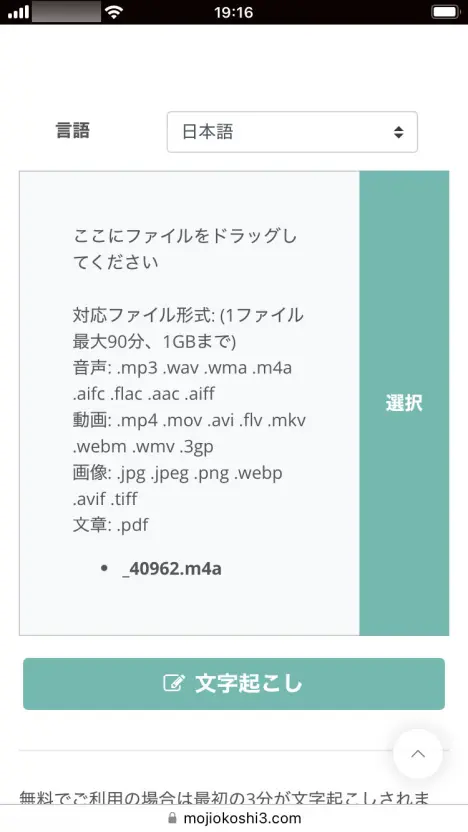
업로드는 즉시 완료, 자동으로 문자 발생 처리가 시작됩니다.
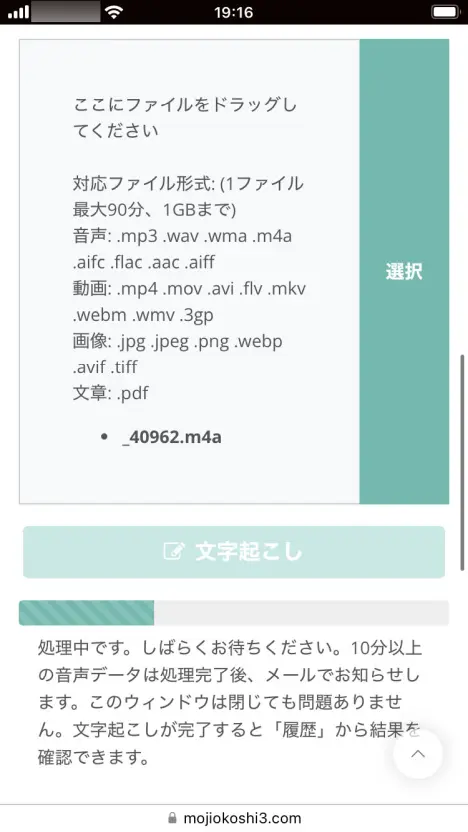
짧은 오디오 파일의 경우 즉시 문자 처리가 완료됩니다.
문자 발생 처리가 완료되면 화면이 전환되어 문자 발생 결과가 표시 됩니다.
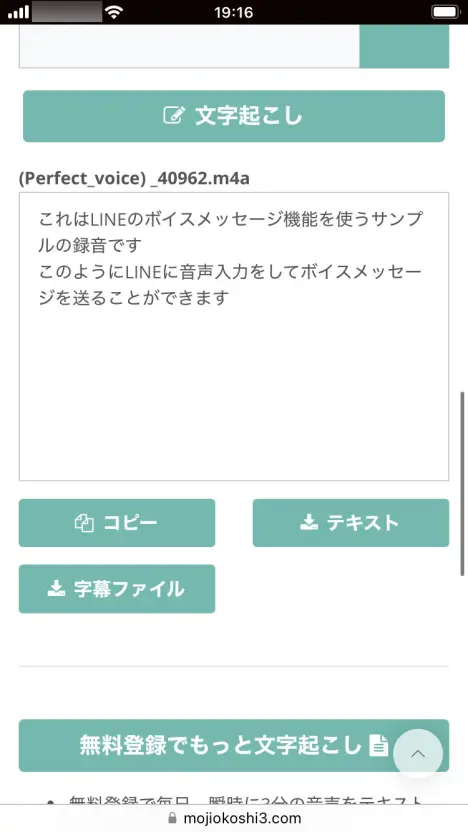
문자 발생 결과는 문장을 복사하거나 텍스트 파일로 저장할 수 있습니다.
【무료】LINE의 음성 메세지를 간단하게 문자 일으켜 보지 않겠습니까?
이와 같이 「트랜스클립션씨」 로 LINE의 음성 메시지를 간단하게 텍스트화할 수 있습니다!
게다가 "트랜스클립션씨"는 무료!
등록·로그인 불필요 로 3분간까지의 음성을 무료 문자 일으킬 수 있으므로, 음성 메세지를 지금 간단하게 텍스트화할 수 있어요.
"트랜스 클립 션 씨" 에서 중요한 음성 메시지를 글자를 일으켜 보지 않겠습니까?
■ AI 문자 발생 서비스 「트랜스클립션씨」
「트랜스클립션씨」는 초기 비용 제로&월액 1,000엔으로부터 이용할 수 있는(※무료판 있음) 온라인 문자 일으켜 툴입니다.
- 음성 · 동영상 · 이미지 등 20 개 이상의 파일 형식을 지원
- PC · 스마트 폰 모두에서 이용 가능
- 의료 · IT · 간호 등의 용어에도 대응
- 자막 파일의 작성이나, 화자 분리에도 대응
- 영어, 중국어, 일본어, 한국어, 독일어, 프랑스어, 이탈리아어 등 약 100개 언어의 문자 발생에 대응
이용 방법은 사이트에서 오디오 파일을 업로드하면. 몇 초 ~ 수십 분에서 순식간에 문자 일으켜 텍스트가 손에 들어갑니다.
10 분까지 문자 일으킨다면 무료로 이용할 수 있기 때문에, 우선은 한번 사용 해보세요.
Email: mojiokoshi3.com@gmail.com
음성 · 동영상 · 화상의 문자 일으킨다면 필사 씨. 설치 필요없이 누구나 무료로 이용할 수있는 문자 일으켜 서비스입니다.







